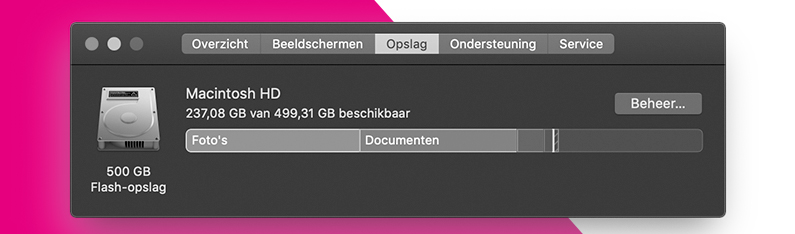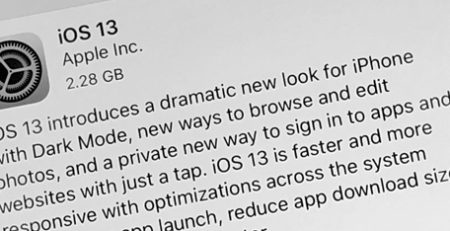Sinds macOS Sierra is het mogelijk de opslag van je Mac zowel handmatig als automatisch te beheren. Functies waarmee de prullenbak automatisch wordt geleegd, bekeken films en geluisterde muziek automatisch worden verwijderd en de mogelijkheid om grote bestanden op je Mac te verzamelen en handmatig te verwijderen.
Hoe zoek je naar grote bestanden op je Mac? Dat hoef je gelukkig niet zelf te doen. macOS heeft hiervoor een ingebouwde functie:
Stap 1: Navigeer in uw menubalk naar het Apple logo en selecteer ‘Over deze Mac’.
Stap 2: Open het tabblad opslag.
Stap 3: Selecteer ‘Beheer’.
Stap 4: Selecteer ‘Documenten’.
Wanneer je deze stappen hebt gevolgd, duurt het even voordat macOS alle bestanden op de harde schijf of SSD heeft geïndexeerd. Er wordt een lijst met bestanden getoond, met de grootste bovenaan.
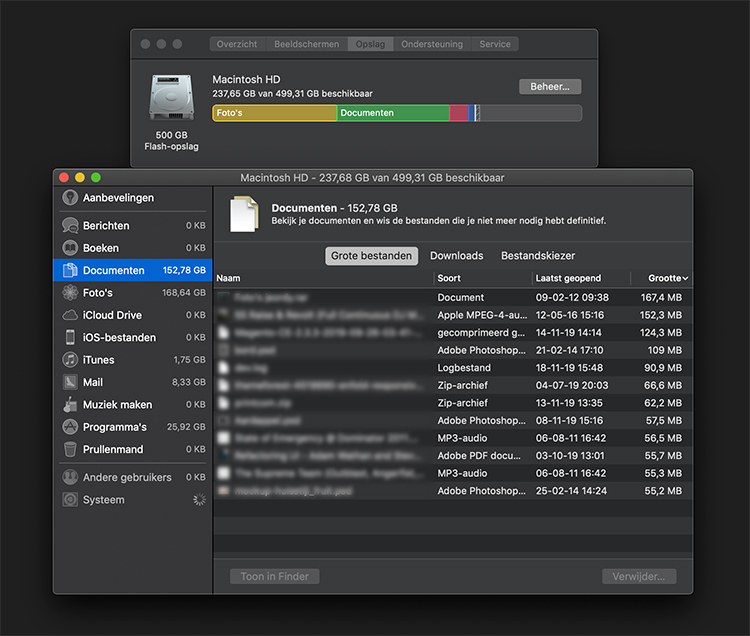
Voordat je begint met verwijderen:
- Maak ALTIJD een backup van je Mac met TimeMachine of handmatig.
- Verwijder geen bestanden waarvan je niet zeker weet waarvoor ze zijn. Klik op ‘Toon in Finder’ om te kijken waar een bestand zich bevindt, en of het veilig is om deze weg te gooien.
- Kopieer het bestand dat je wilt verwijderen naar een externe schijf of USB-stick. Blijkt dat je het bestand toch niet had moeten verwijderen, dan zet je deze eenvoudig terug.
- Noteer de locatie van het bestand dat je wilt verwijderen, zodat je deze terug kan kopiëren naar de juiste plek.
Weet je zeker dat je een groot bestand veilig kan verwijderen? Selecteer dan het bestand en klik op: ‘Verwijder…’.